CAD迷你画图是一款非常好用的绘图软件,在其中我们可以点击切换到“家装,弱电,园林”等栏中进行详细的绘图操作。如果我们需要在CAD迷你画图中绘制直线,小伙伴们知道具体该如
CAD迷你画图是一款非常好用的绘图软件,在其中我们可以点击切换到“家装,弱电,园林”等栏中进行详细的绘图操作。如果我们需要在CAD迷你画图中绘制直线,小伙伴们知道具体该如何进行操作吗,其实操作方法是非常简单的。我们只需要在界面上方点击多线段图标后,根据提示进行操作就可以了,比如我们可以指定起点和终点进行绘制,也可以指定线段的长度进行绘制,两种方法操作起来都是非常简单的,小伙伴们可以打开自己的CAD迷你画图软件后尝试动手操作起来。接下来,小编就来和小伙伴们分享具体的操作步骤了,有需要或者是有兴趣了解的小伙伴们快来和小伙伴们一起往下看看吧!
操作步骤
第一步:双击打开CAD迷你画图进入编辑界面;
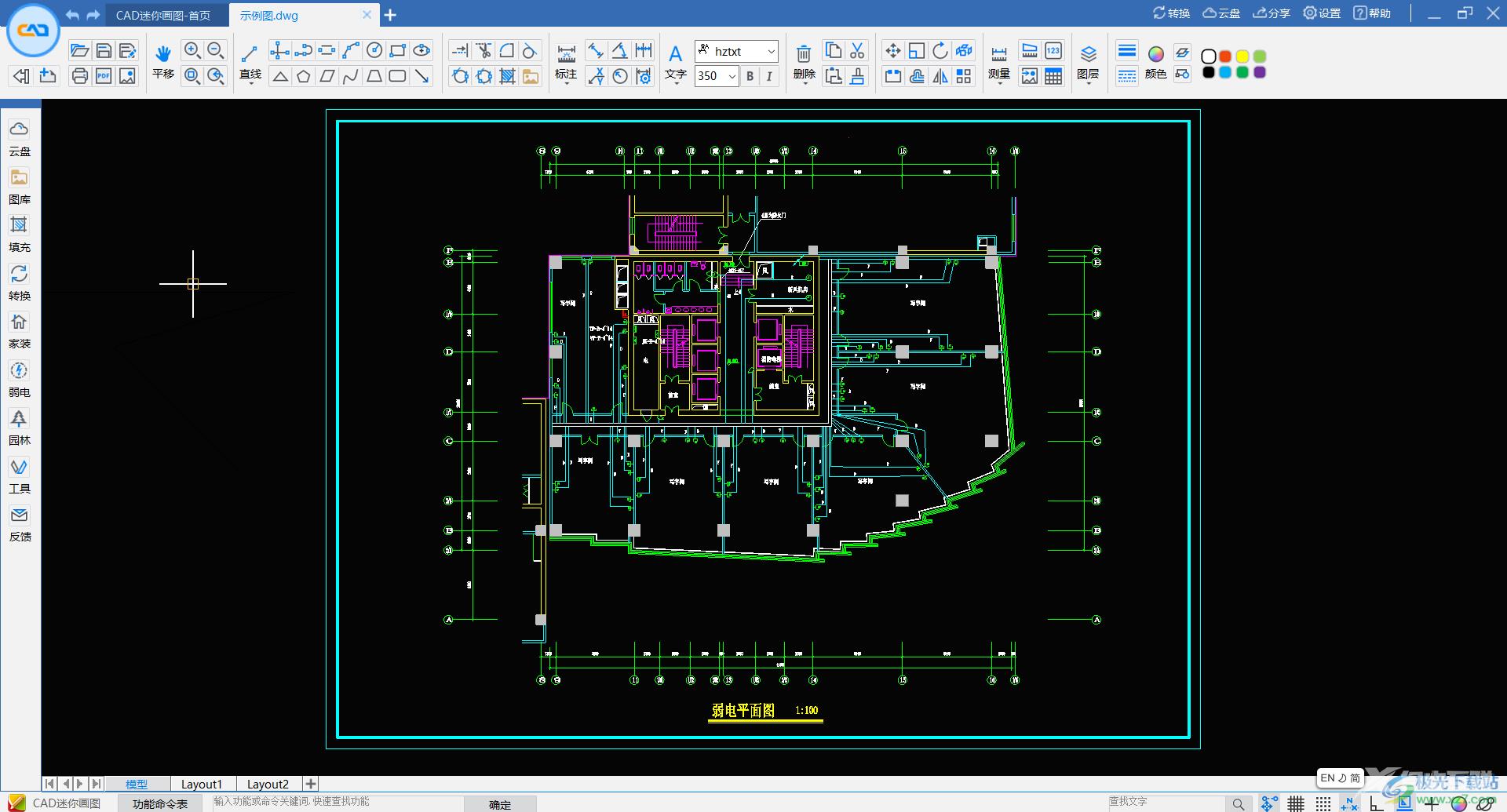
第二步:在界面坐上点击如图所示的多线段图标;
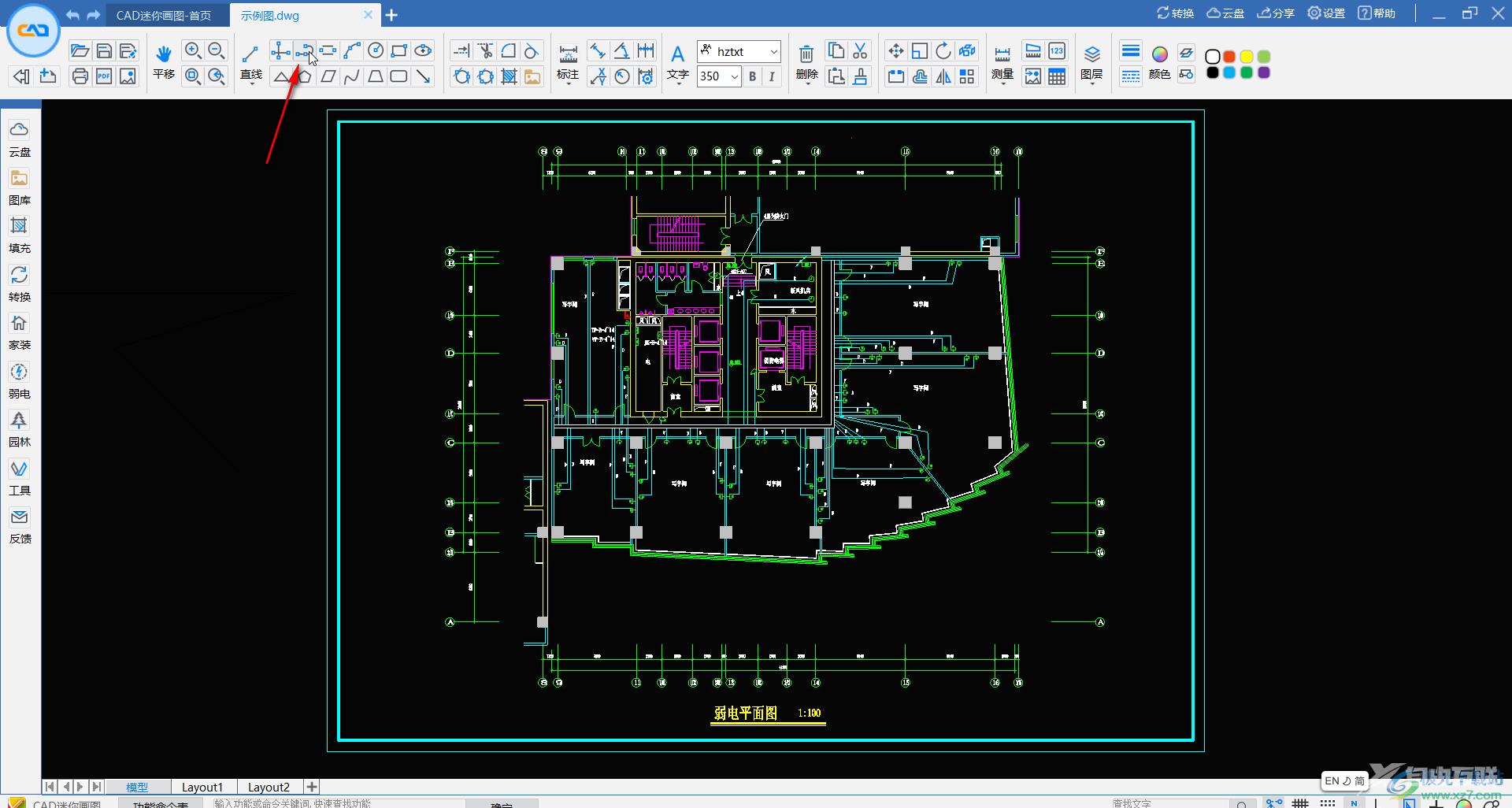
第三步:点击后可以看到界面上方出现了提示,我们可以指定起点或者输入想要的长度;

第四步:我们这里点击一个地方指定起点,然后可以看到上方新的提示;
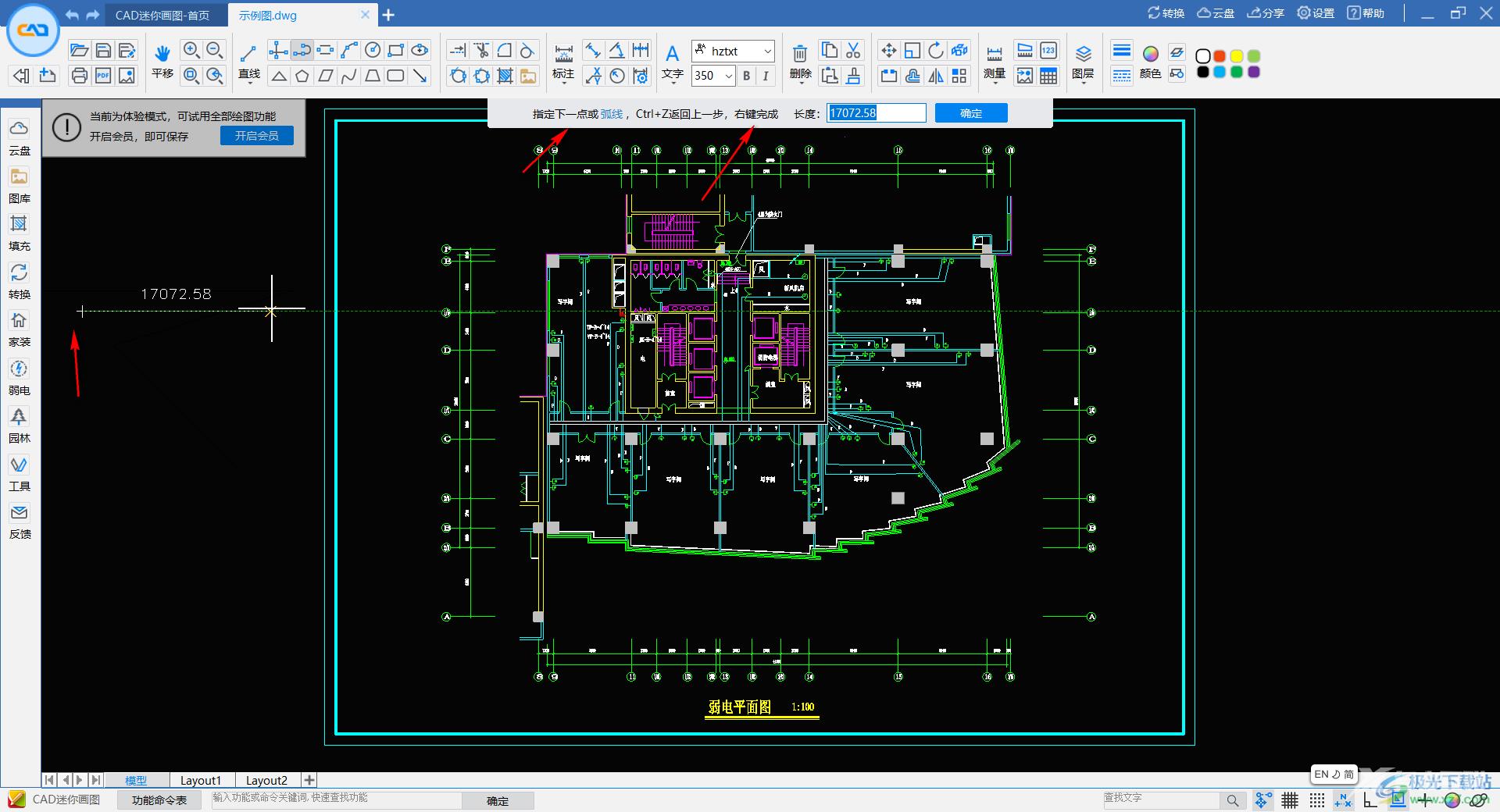
第五步:我们点击另一个点,然后按enter键就可以了,点击绘制的直线,然后在自动出现的浮动工具栏中点击属性,展开熟悉窗口后可以在其中设置线条的颜色等参数。
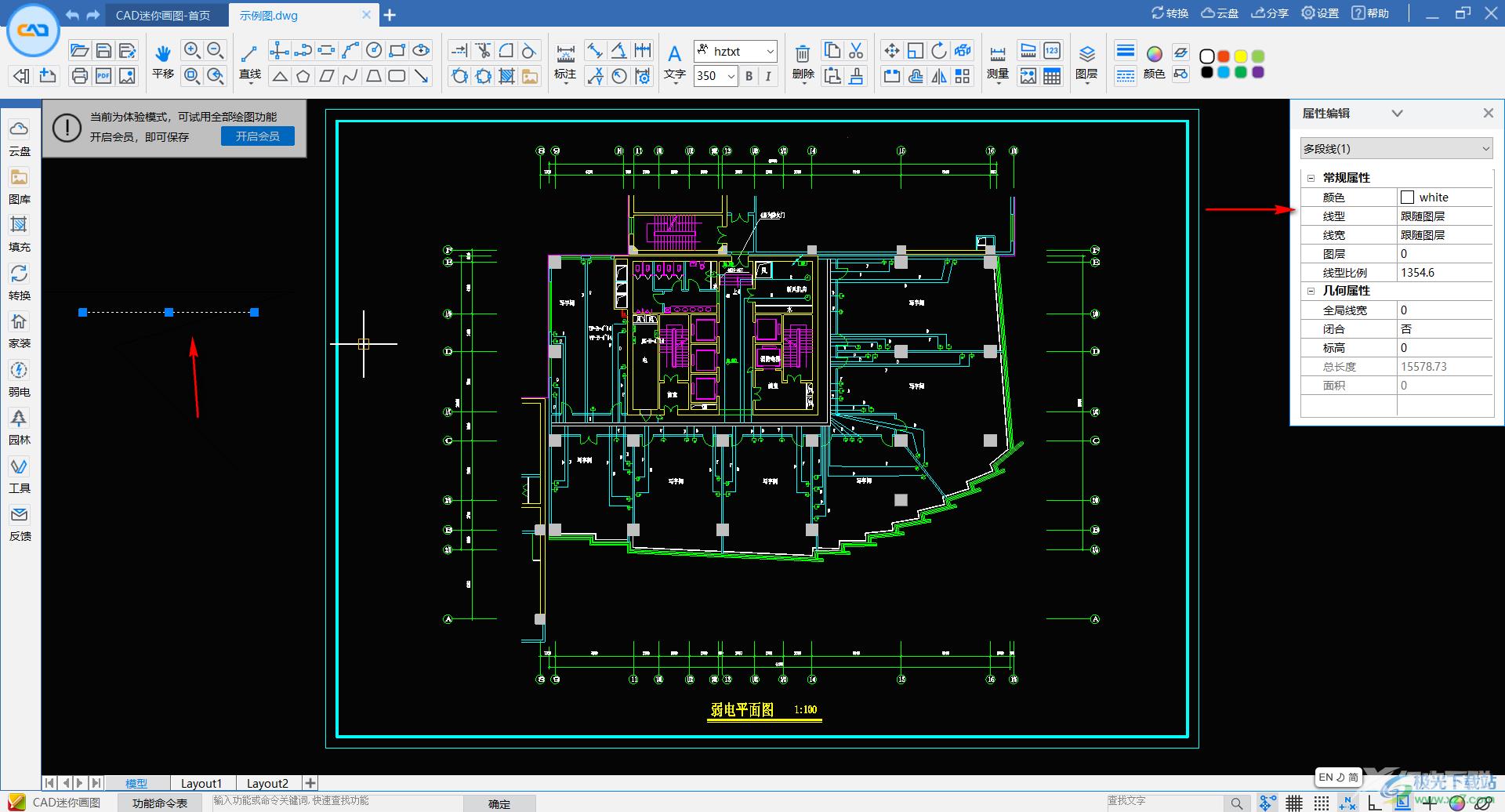
以上就是CAD迷你画图中绘制直线的方法教程的全部内容了。通过上面的教程我们可以看到,在界面上方还有很多功能可供我们选择使用,小伙伴们可以根据自己的实际需要进行相应的操作。
